思翼HM30基础使用指南教程
思翼HM30时什么?
集合数传 遥控器增程 高清图传为一体的链路模块
思翼HM30是多少频率?
5.1-5.8.中心频点5.55G
思翼HM30支持更换天线吗?
支持
思翼HM30功率有多大?
25dbm(约320mw)
思翼HM30有效距离是多元?
77实测 原装全向天线 10km左右,原装定向天线20km左右,双17db目前实测32km(由于固件限制,理论上可以到40km),20db+17db目前测试最远42km(由于固件限制,理论上可达50km左右),后续将持续更新飞行距离
思翼HM30支持什么飞控?
理论上 所有支持mavlink输出的飞控都支持(ardupilot px4 inav 司南飞控 切糕飞控 果子飞控等 )
思翼HM30支持什么遥控器
支持ppm和sbus输出的遥控器都可以使用。
思翼HM30支持独立使用吗?
当然可以
思翼HM30支持什么显示类型?
支持安卓,iOS ,HDMI显示器
思翼HM30支持HDMI输入吗?
支持,但是需要单独购买HDMI转网络等编码模块
思翼HM30支持HDMI输出吗?
支持,但是需要单独购买HDMI输出模块
思翼HM30天空端尺寸是多少?适合什么飞机?
摄像头尺寸约:42*42*25。天空端模块尺寸约:70*55*20 重量全重大概160克
基本上1米以上的载机都可以安装。
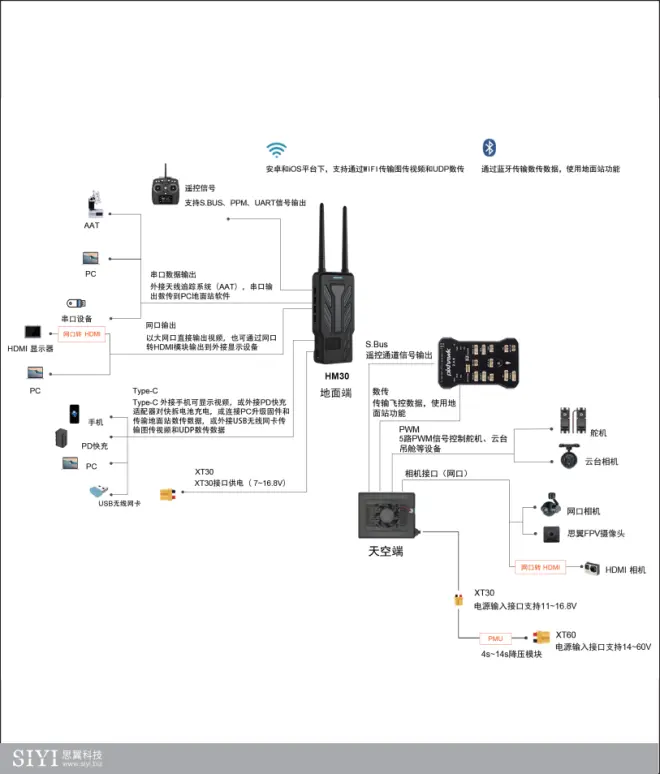




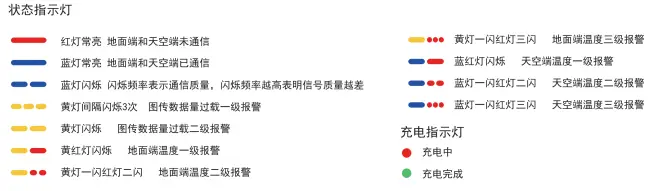
开关机操作
开机:短按开/关机按键OLED屏幕出现“press again.. ”,并长按电源键2s系统开始工作
关机:短按开/关机按键OLED屏幕出现“press btn again..” ,并长按电源键2s系统关闭
硬件接线
配套中附带有专用连接线,即插即用。推荐使用sbus模式进行转发。
使用ppm或者uart模式需要在地面端设置中更改,默认为sbus。
其他接收机类似,接在sbus或者ppm输出口即可。

HM30地面串口输出接aat,根据不同厂家的aat进行设置和接线,注意线序和波特率即可。
一般只接TX RX GND 不接5v。

由于司南L+飞控只有数传下行,所以只接一根线,飞控的TX接天空端串口的RX,GND对应GND即可(地线不可省略),同时将飞控波特率和HM30波特率设置一致(推荐57600)。
sbus接口有配套线材,直接插在飞控sbus接口即可。
链接此飞控线材需要自己进行焊接(或者淘宝联系客服单独购买)

matek f405可以直接使用配套线材安装线序接即可(可不接5v红线)同时设置统一波特率。
sbus线根据对应线序接上即可,无需额外设置。

其它飞控根据飞控的接口定义接线即可,需要注意的是串口的TX RX需要交叉接线,以及波特率设置需要统一。
失控保护设置
遥控器链路sbus基本上飞控都可以自动识别,但是,起飞前需要测试。
如果不能自动识别和ppm设置:将模式切换至回家或者返航模式,在HM30菜单setting下,failsafeset出 选择set 按确认键即可。设置好以后需要拆桨测试。
视频推流设置
HM30支持多种视频推流方式,Wi-Fi USB 网线 外置Wi-Fi。并且支持多种设备 安卓 苹果 PC都可以。
一、Wi-Fi推流
测试设备:华为mate 40pro、小米10、 iPad pro、Windows电脑
需要用到的软件:SIYI FPV (目前只支持安卓) QGroundControl(支持安卓,IOS)
VLC media player(PC端)
HM30 点击功能按键进入"MENU"界面,打开“Setting”功能,将"Vide。Mode”设置为“Inter WiFi”。
手机打开WiFi设置,捜索名称“SIYI-6A******”的WiFi设备,并进行配对连接*连接密码为:12345678
SIYI FPV App设置
1. 群文件或者官网下载安装"SIYI FPV App,地址栏内输入相机RTSP地址流:rtsp://192.168.144.25:8554/main.264 初次使用App已默认
2. 设置好以后重启软件,在HM30已经链接好的情况下,即可出图像。
将osd显示打开以后,界面即可显示osd信息,如果天空端连接了串口并且设置好以后,osd数据就会有相应的数据显示。osd的颜色可以自定义,推荐绿色!显示更新清晰。
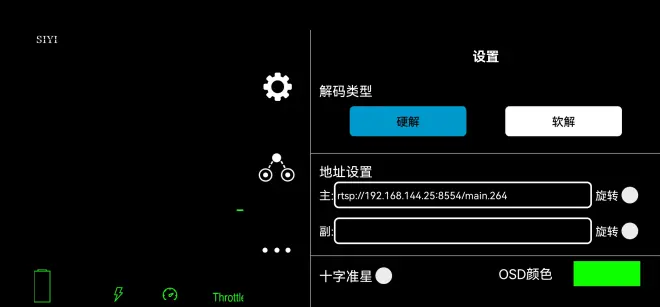
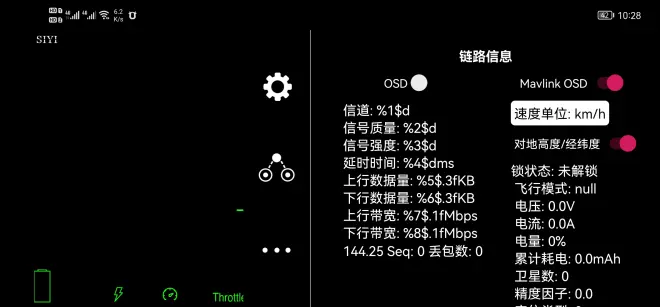
QGroundControl设置
在Wi-Fi链接好的情况下,打开QGC 进入设置项
将Source 设置为RTSP video (默认为关闭),RTSP URL填入:rtsp://192.168.144.25:8554/main.264 勾选低延迟模式。如图所示即可
返回主界面以后,即可出图像。
IOS版本的QGC相同设置。
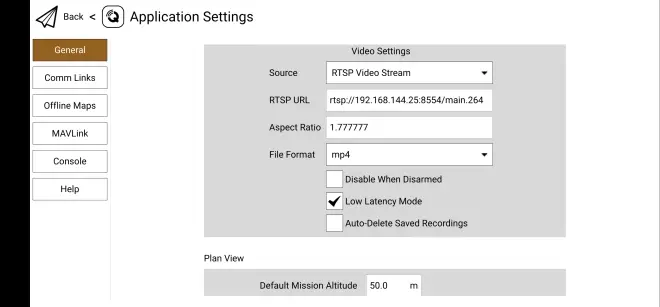
VLC media player设置
安装好VLC media player
选择左上角媒体,选择打开网络串流。
填入视频流地址:rtsp://192.168.144.25:8554/main.264
点击播放视频会自动加载出来。注:此链接方式延迟较大,只适合出图不适合飞行,可以使用官方推荐的RTSP推流软件。
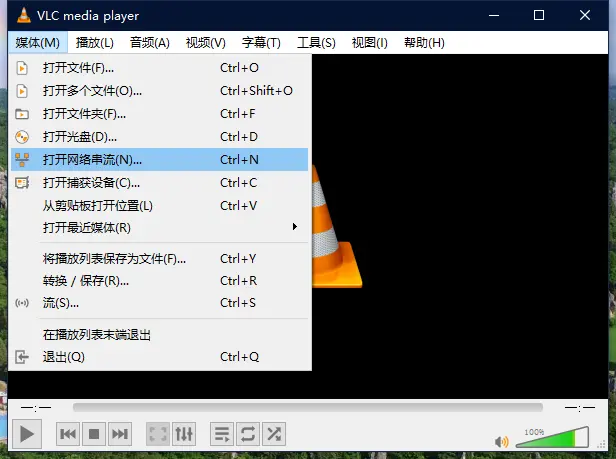
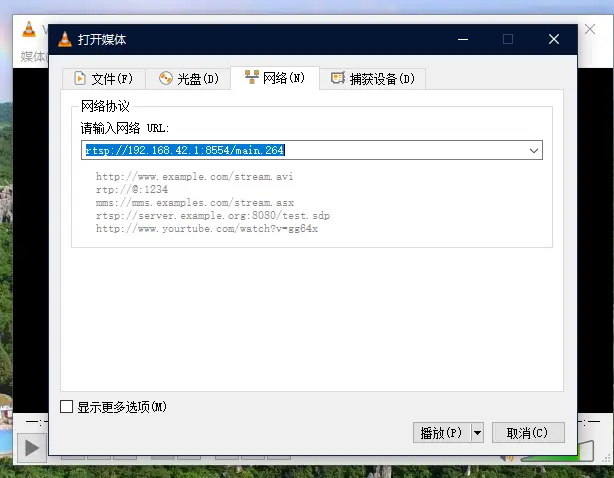
二、USB推流(不支持苹果手机,不支持部分小米手机)
1. 点击功能按键进入"MENU”界面,打开"Setting”功能,将°Video Mode"设置为"USB”。
2. 使用赠送的USB数据线连接移动设备,移动设备着弹窗选择“文件传输” 选择充电或其他选项将造成传输视频失败。
3.打开移动设备开发者模式,打开USB调试(各个品牌手机开启方式略有不同,详情自行百度)一般是连续点击版本号即可。
4. 打开移动设备网络设置功能,开启"USB网络共享”。
5. 打开“SIYI FPV"App,地址栏内输入 RTSP地址流:rtsp://192.168.42.1:8554/main.264
重启App即可
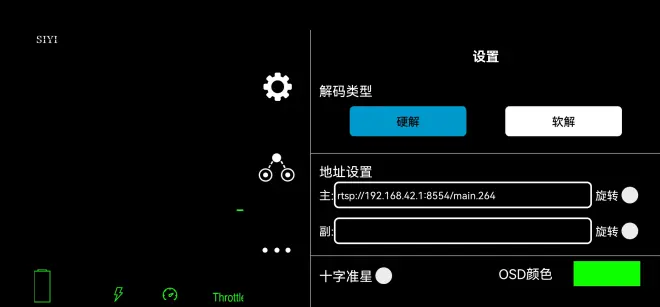
6.QGroundControl软件同理,替换地址为rtsp://192.168.42.1:8554/main.264即可。
详细步骤参考上诉截图位置
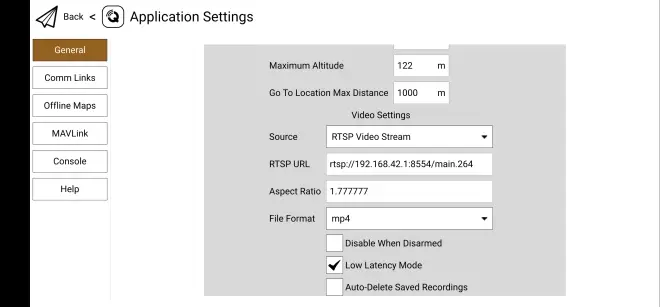
三、网线推流
根据配套网线,链接好HM30地面端与电脑。
电脑会自动识别网络设备信息,将设备IP地址更改为192.168.144.20
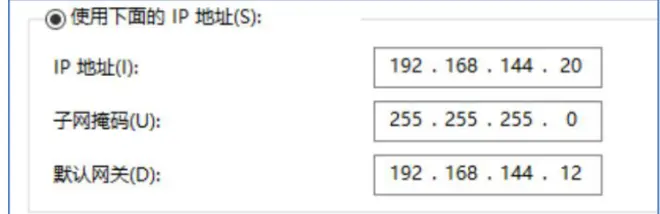
打开VLC media player或者类似推流软件、
填入推流地址rtsp://192.168.144.25:8554/main.264即可
IPAD PRO推流设置。
需要准备网口转type-线一根,接好ipad
同样需要把识别到的网络设备IP地址更改为和上述一样即可
最后填入推流地址rtsp://192.168.144.25:8554/main.264即可
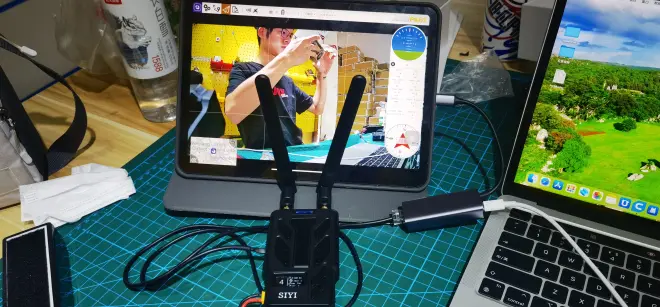
四、数据链接
UDP方式链接
1.点击功能按键进入“MENU"界面,打开"Setting"功能,将"DataLink Mode" 设置为"udp",“BAUD"设置飞控对应的数传波特率,比如默认为"57600",因为UDP 为固定 IP 网络通信方式,请将连接的移动设备或 PC 网络 IP 固定设置为192.168.144.20,设置参考如上
2. 打开QGC 地面站软件,进入QGC 的应用设置"Application Settings"菜单, 点击"Comm Links"并增加"Add"一个新的连接方式。
3. 将连接类型“Type"选为"UDP”,然后输入端口号(Port)"19856”,连接网络地址"192.168.144.12”,点击“OK”。
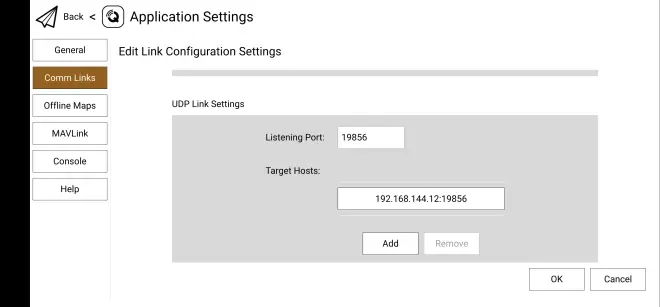
4. 选择保存后的设备,并点击"Connect"。
5. 连接成功。
蓝牙连接方式
1. 点击功能按键进入“MENU"界面,打开"Setting"功能,将"DataLink Mode" 设置为"blue",“BAUD"设置飞控对应的数传波特率,比如默认为"57600"
2. 进入移动设备设置菜单,打开蓝牙设置,搜索名称"SIYI-6A******"的蓝牙设备,并进行配对连接 *配对 pin 密码:“1234”。
2.打开QGC 地面站软件,进入QGC 的应用设置"Application Settings"菜单, 点击"Comm Links"并增加"Add"一个新的连接方式。
4. 将连接类型“Type"选为"Bluetooth”,然后点击搜索"Scan”。
5. 选中名称为"SIYI-6A*******" 的蓝牙设备, 然后点击“ OK""回到 Comm Links"菜单。
选择设置好的“Bluetooth”连接方式并点击"Connect",连接成功。
五、对频
参考发布的视频教程

六、升级教程
首先下载思翼HM30最新固件和升级软件(可以在官网或者群文件下载)。
安装好升级软件后打开
HM30地面端需要将推流设置为Wi-Fi ,否则电脑无法识别到。
地面端识别到以后,升级软件会显示接收机和模块,我们只升级模块。其余不管
在模块对应项可以看到现在的固件版本,选择对应文件
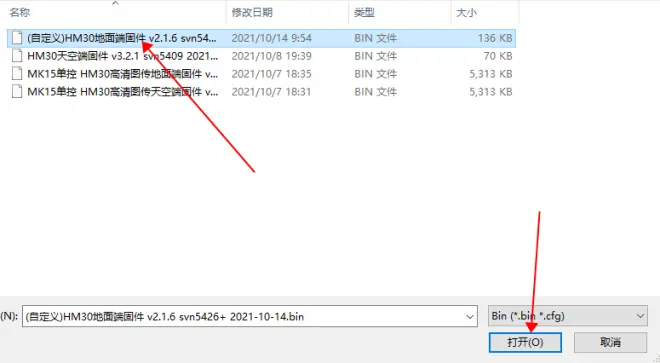
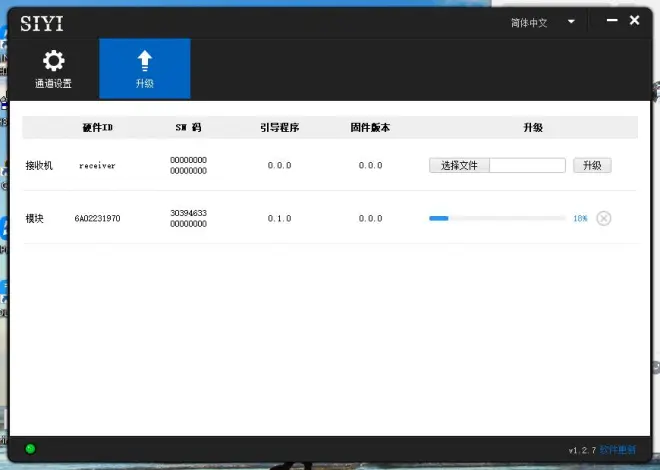
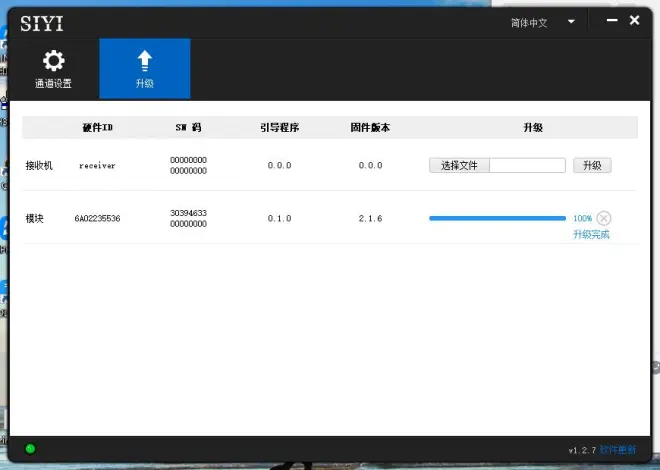
6.升级天空端,需要给天空端通电,然后插上USB,软件会显示接收机,同样的选择对应文件升级即可。
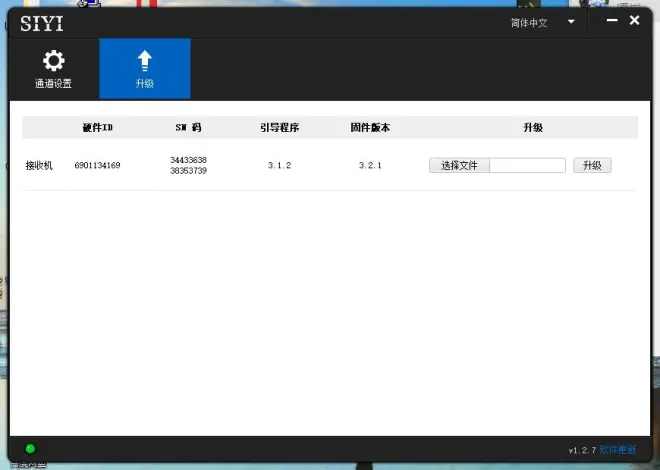
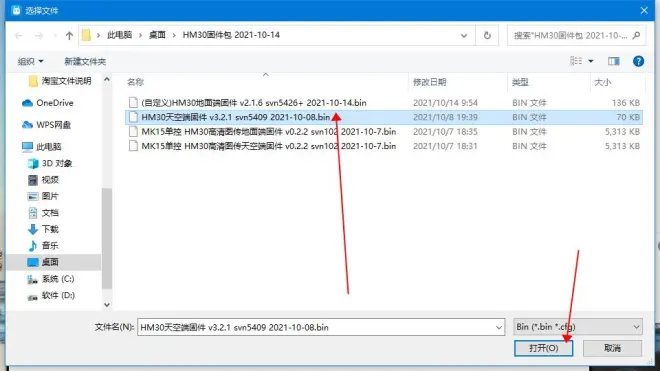
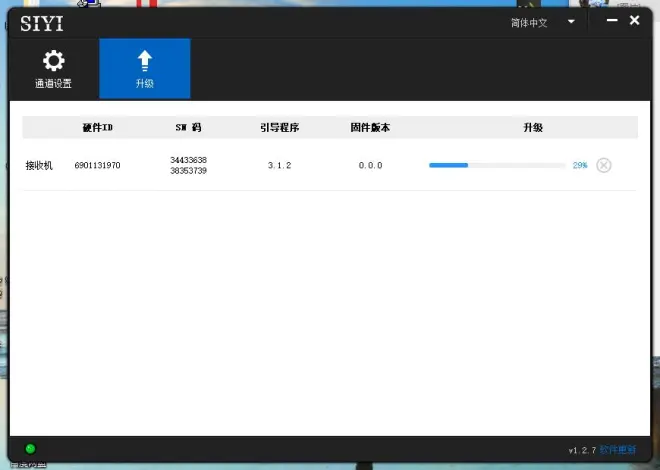
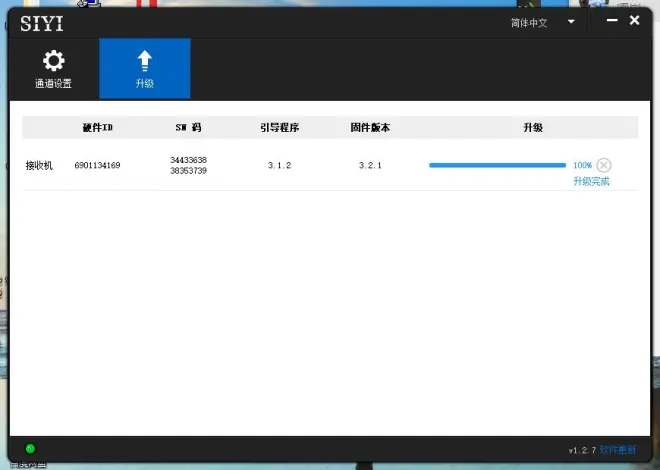
以上就是各方面使用教程,部分详细教程可以参考官方说明文档,或者在下方留言,会不定期更新。
需要下载相关文件可以加入77RC交流2群:914538624。

